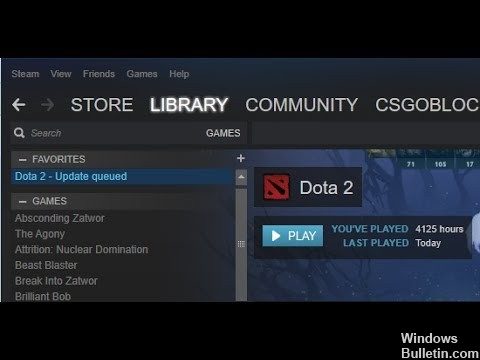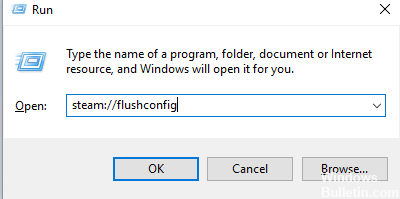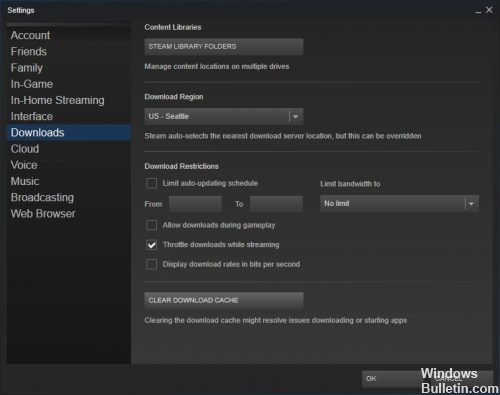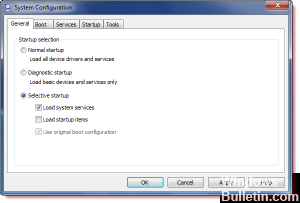Si vous voyez ce message, cela signifie probablement que vous êtes un utilisateur Steam (la plate-forme de distribution de jeux la plus populaire de Valve Corporation) et que vous avez un ou plusieurs jeux dans un état terrible de téléchargement ou de mise à jour en file d'attente, même s'il n'y a aucun actif . décharge. Chaque fois que ce scénario se présente, Steam est particulièrement incapable de télécharger ou de mettre à jour quoi que ce soit, ce qui peut être extrêmement ennuyeux.
Même si Steam est un géant de l'industrie du jeu vidéo, il a aussi de nombreux problèmes et bugs étranges. L'un d'eux est lorsque Steam n'a pas mis à jour ou téléchargé un jeu. Le jeu peut être bloqué en "file d'attente" ou téléchargé à 0 octet par seconde. Ce problème peut survenir pour plusieurs raisons. Tout dépend de votre logiciel et de votre matériel, car tous les utilisateurs ont des paramètres différents.
Heureusement, il existe de nombreuses solutions efficaces pour résoudre ce problème et reprendre le téléchargement et la mise à jour des jeux.
Changer la région de téléchargement
Steam a divisé ses services en plusieurs régions géographiques. Dans ces emplacements, différents serveurs sont déployés et, par défaut, le serveur le plus proche de vous est défini comme serveur de téléchargement.
Il y a des millions de joueurs en ligne sur Steam chaque jour et ce n'est pas nouveau que les serveurs rejettent parfois un ou deux clients pour servir ceux déjà dans la file d'attente. Ou votre serveur peut être surchargé ou arrêté pour maintenance. Nous pouvons essayer de changer votre région de téléchargement et voir si cela résout le problème. Steam peut vous demander de redémarrer votre client afin que des modifications puissent être apportées. Si vous y êtes invité, cliquez sur OK et après avoir redémarré le client Steam, vérifiez si le problème est résolu.
configuration affleurante
Si l'option ci-dessus ne fonctionne pas, vous pouvez essayer de réinitialiser les paramètres de vapeur comme suit :
- Cliquez avec le bouton droit sur le bouton Démarrer de Windows et cliquez sur Exécuter (ou cliquez avec le bouton gauche et sélectionnez l'icône Exécuter si vous utilisez Windows 7 ou une version antérieure).
- Tapez steam://flushconfig dans la zone de texte (voir capture d'écran ci-dessous) et appuyez sur OK.
- Steam démarre avec une fenêtre contextuelle indiquant qu'il efface le cache de téléchargement et que vous devez vous reconnecter.
- Vous n'avez qu'à cliquer sur OK car c'est exactement ce que vous voulez et vos téléchargements devraient continuer immédiatement.
Effacer le cache de téléchargement et mettre à jour les fichiers Steam
Dans votre client Steam, ouvrez le panneau Paramètres en sélectionnant Steam > Paramètres dans le menu en haut à gauche.
Dans le panneau Paramètres, sélectionnez l'onglet Téléchargements et vous verrez le bouton Effacer le cache de téléchargement ci-dessous.
Sélectionnez ensuite "OK" pour confirmer et confirmez que vous devez vous reconnecter à Steam.
Exécutez Windows en démarrage minimal
Pour redémarrer sous Windows 8 ou Windows 10 :
- Appuyez sur le bouton Windows + R pour ouvrir une boîte de démarrage.
- Tapez msconfig et cliquez sur OK.
- Dans l'onglet Général, cliquez sur Démarrage sélectif.
- Décochez la case Charger les éléments de démarrage.
- Cliquez sur l'onglet Services.
- Cochez la case Masquer tous les services Microsoft (ci-dessous).
- Cliquez sur Désactiver tout.
- Cliquez sur l'onglet Accueil.
- Cliquez sur Ouvrir le gestionnaire de tâches.
- Dans l'onglet Démarrage, cliquez avec le bouton droit sur chaque élément de démarrage activé et choisissez Désactiver.
- Cliquez sur OK.
- Cliquez sur Redémarrer.
https://steamcommunity.com/discussions/forum/1/38596747571326537/